Im Berufsleben müssen immer wieder E-Mails mit den gleichen Wortlauten wie beispielsweise bei der Einladung zu Besprechungen geschrieben werden. Dabei ist es äußerst mühsam, diese immer erst aus vorigen Mails zu kopieren. Für den Fall, dass Sie Word als Text-Editor für Outlook nutzen, dann können Sie an dieser Stelle mit Textbausteinen arbeiten.
Ab Outlook 2007 ist Word bereits standardmäßig als Text-Editor aktiviert. Für frühere Versionen kann dies jederzeit auch nachträglich eingerichtet werden. Gehen Sie hierzu im Menü „Extras“ bzw. „Datei“ auf den Punkt „Optionen“. Im anschließenden Dialog aktivieren Sie bitte im Register „E-Mail-Format“ die Option „E-Mail mit Microsoft Office Word bearbeiten“.
Im ersten Schritt werden die Textbausteine festgelegt. Öffnen Sie hierzu eine neue E-Mail Nachricht und schreiben Sie den gewünschten Text in die Nachricht. Markieren Sie den Text anschließend und öffnen Sie im Menü „Einfügen“ unter der Rubrik „AutoText | Neu“ den Dialog „AutoText erstellen“. Bei Outlook 2010 lautet der Befehl „Schnellbausteine | Auswahl im AutoText-Katalog speichern“. Danach haben Sie die Möglichkeit den Textbaustein mit einem gewünschten Namen zu versehen. So können Sie diesen jederzeit wiederfinden. Anschließend beenden Sie die Bearbeitung mit einem Klick auf „OK“.
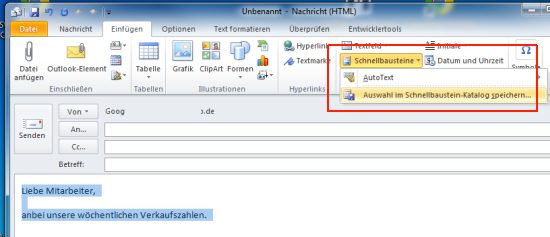
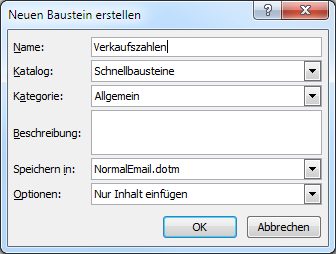
Textbausteine und AutoTexte verwenden
Um den Textbaustein in einer E-Mail zu verwenden, gibt es verschiedene Möglichkeiten. Sie können den Cursor an einer beliebigen Stelle der E-Mail setzen und wählen Sie „Einfügen | AutoText“ bzw. im Menüband „Einfügen“ den Befehl „Schnellbausteine“. Wenn Sie den Menüpunkt „Neu“ auswählen, erscheinen verschiedene Untermenüs. Die selbst gestalteten Textbausteine befinden sich im Untermenü „Standard“. Zum Einfügen wählen Sie einfach den gewünschten Textbaustein aus.
Noch schneller geht es mit dem [F3]-Trick. Damit können Sie auch den Titel des Textbausteins direkt in die Mail schreiben. Erkennt Outlook den Titel, so wird der entsprechende Textbaustein direkt zur Übernahme angeboten. Mit der Taste [F3] oder Enter kann dieser dann in die E-Mail eingefügt werden.
Eine dritte Möglichkeit besteht darin, die Textbausteine über die Symbolleiste „AutoText“ einzufügen. Diese lässt sich einfach über einen Klick mit der rechten Maustaste neben eine sichtbare Symbolleiste und der Auswahl „AutoText“ im Kontextmenü anzeigen.